Bat-programmet fungerer som en e-postklient for å optimalisere arbeidet med elektronisk korrespondanse. Den støtter også tilpasning av elementer som å legge til en signatur på slutten av en e-post.
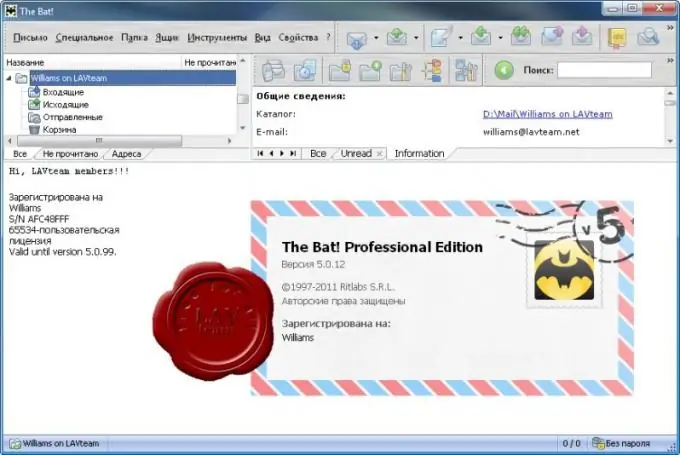
Nødvendig
tilgang til Internett
Bruksanvisning
Trinn 1
Åpne e-postinnstillingene i Bat-programmet, og skriv deretter inn signaturteksten som skal legges til etter på slutten av hver bokstav. Ikke bruk for lange meldinger for å skrive inn, det er best å oppgi nødvendig informasjon om avsenderen, som ikke er inkludert i informasjonen om deg på e-postserveren. Vær oppmerksom på at denne handlingen ikke er tilgjengelig for alle versjoner av programmet.
Steg 2
Hvis du vil legge til en signatur på slutten av brevet, og du ikke kan gjøre det i Bat mail manager, gjør du det ved å gå til e-postserveren der du registrerte postkassen din, som du nå bruker i Bat-programmet. Denne handlingen er også mulig ikke i alle tilfeller, alt avhenger av reglene for bruk av ressursen. Noen av dem støtter også tillegg av forskjellige attributter for teksten, men dette er usannsynlig tilgjengelig for visning i e-postklienten.
Trinn 3
Hvis du vil legge til et spesielt element i signaturen til en e-postmelding, gjør du det i selve meldingen ved å bruke de forskjellige kodene som e-postklienten jobber med. I dette tilfellet må du ikke bruke store bilder til signaturen, da de ofte ikke vises for mottakeren.
Trinn 4
Etter å ha lagt signaturen til slutten av brevet, forhåndsvis den resulterende e-postmeldingen, send en signert melding, skriv inn din egen adresse i mottakerlinjen.
Trinn 5
Hvis det er mulig, kan du se utseendet i Bat-programmet, andre e-postadministratorer og på serveren. Dette gjelder spesielt for å legge til tekster i forskjellige farger, skråninger til meldingssignaturen, legge til bilder og andre mediefiler, siden i noen tilfeller bare deres bokstavelige betydning kan gjenspeiles. I alle fall, prøv å holde tekstteksten din kortere og uforpliktende.






